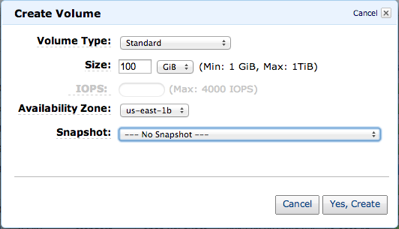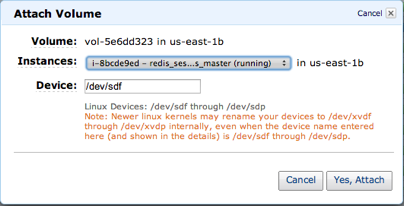Когда вы запускаете AWS AMI, вам предоставляется небольшой раздел дискового пространства, который сохраняется после перезагрузки. Например, базовый Ubuntu AMI, который я предпочитаю, поставляется с основным разделом 8 ГБ; однако 8 ГБ часто недостаточно, особенно если вы используете базу данных или что-то, что требует много места на диске.
Если вы поэкспериментируете с экземпляром AMI, вы заметите, что некоторые экземпляры AMI будут иметь дополнительные разделы, и во многих случаях эти разделы будут огромными; тем не менее, они временные и любые данные на этих дисках исчезнут после перезагрузки. 
Соответственно, если вам нужно получить больше постоянного места в экземпляре AMI, вам нужно использовать Elastic Block Store (или EBS) , который в основном является постоянным жестким диском, который можно подключить к работающему экземпляру AMI. Данные на EBS переживут перезагрузку.
Присоединение EBS очень просто и может быть сделано в 4 шага. Эти шаги предполагают, что у вас работает AMI; соответственно, если у вас его нет и работает, сделайте это сначала. Наконец, эти инструкции предназначены для систем Linix / Unix.
Во-первых, вам нужно создать том EBS в той же зоне, что и экземпляр AMI. В моем случае, экземпляр, который я хотел бы дополнить мощным жестким диском, находится в us-east-1b. Более того, вам нужно настроить, сколько места вам нужно — вы также можете выбрать, хотите ли вы обеспечить IOPS — это высокопроизводительная функция ввода-вывода AWS, предназначенная для баз данных.
После создания EBS вам необходимо подключить его к работающему AMI — это можно сделать, щелкнув правой кнопкой мыши EBS в Консоли управления AWS и выбрав Attach Volume. Вам нужно будет выбрать свой экземпляр из выпадающего списка. После того, как вы выбрали свой экземпляр, AWS предложит устройство — я предлагаю вам сохранить его. Нажмите кнопку «Да, присоединить».
SSH на ваш работающий экземпляр и взгляните на файл /proc/partitions — вы должны увидеть как минимум 2 раздела с новым присоединенным разделом внизу. Блоки перечислены в килобайтах и обратите особое внимание на имя — оно понадобится вам на следующих шагах.
Содержимое / proc / partitions:
|
1
2
3
4
5
|
ubuntu@ip-10-194-97-73:~$ cat /proc/partitionsmajor minor #blocks name 202 1 8388608 xvda1 202 80 8388608 xvdf |
Как вы можете видеть выше, в файле partitions находится том EBS объемом 8 ГБ с именем xvdf . Затем вы захотите отформатировать том — я собираюсь отформатировать том EBS как ext4. Команда для этого:
Написание тома EBS:
|
1
|
sudo mke2fs -F -t ext4 /dev/xvdf |
Теперь, когда том отформатирован, я могу его смонтировать — я собираюсь смонтировать его в каталог с именем /ebs ; соответственно мне нужно создать /ebs и затем смонтировать устройство xvdf следующим образом:
Создание и монтирование устройства в каталог ebs:
|
1
2
|
sudo mkdir /ebssudo mount /dev/xvdf /ebs |
На данный момент, вы сделали 98%; однако том не будет подключен повторно, если этот экземпляр будет перезагружен. Чтобы этот том EBS автоматически подключался после перезагрузки, вам нужно добавить его в файл fstab (он находится в каталоге /etc ). Когда вы редактируете этот файл, файловая система будет тем, что вы монтировали (т.е. /dev/xvdf ), точка монтирования будет каталогом, в который вы ее монтировали — в моем случае это /ebs . Тип будет ext4 (если вы отформатировали его таким образом), а для опций установите default. Последние два значения также могут быть 0. Если вам нужно удалить свой том EBS, на прикрепленном экземпляре запустите
Размонтирование устройства:
|
1
|
sudo umount -d /dev/xvdf |
Затем перейдите в Консоль управления AWS, найдите свой том EBS, щелкните по нему правой кнопкой мыши и выберите отключить том. Вот и все — вы сделали! У вас есть постоянный магазин. В 4 этапа вы создали том EBS, подключили его к работающему AMI, отформатировали и смонтировали его. И вы сделали это автоматически прикрепить после перезагрузки. Вы можете копать это?